CSDN Linux学习
学习来自b站的黑马程序
Linux操作系统用途
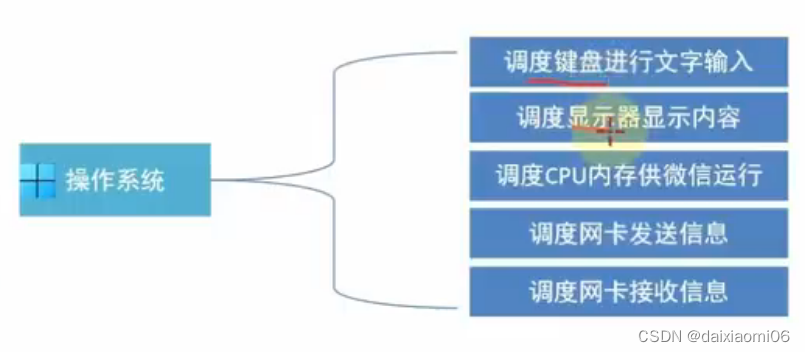
Linux由内核和系统应用程序组成


Linux 的发行版本,我们下载centos
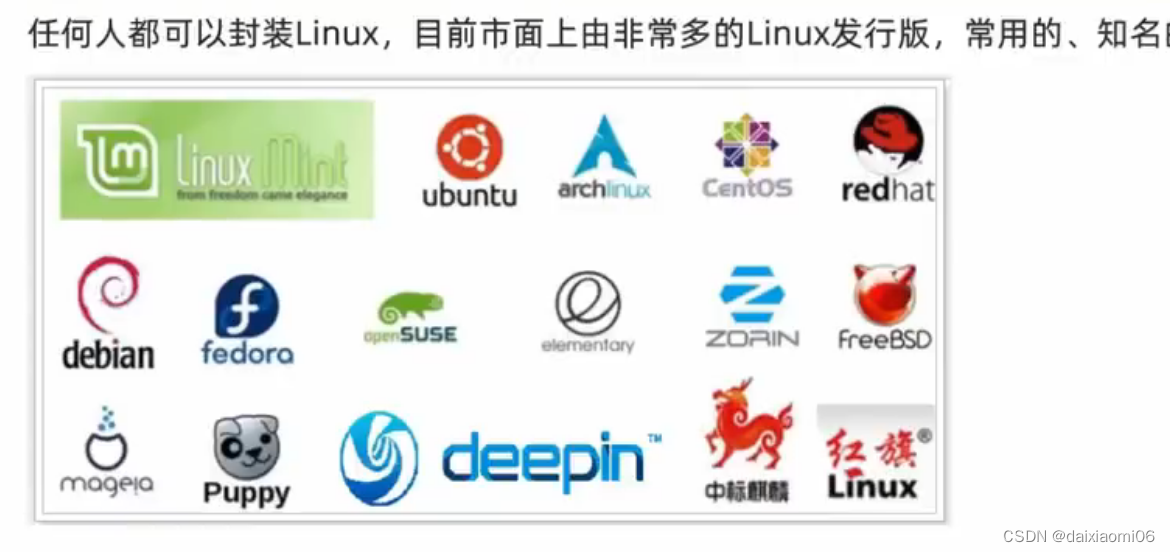
虚拟机
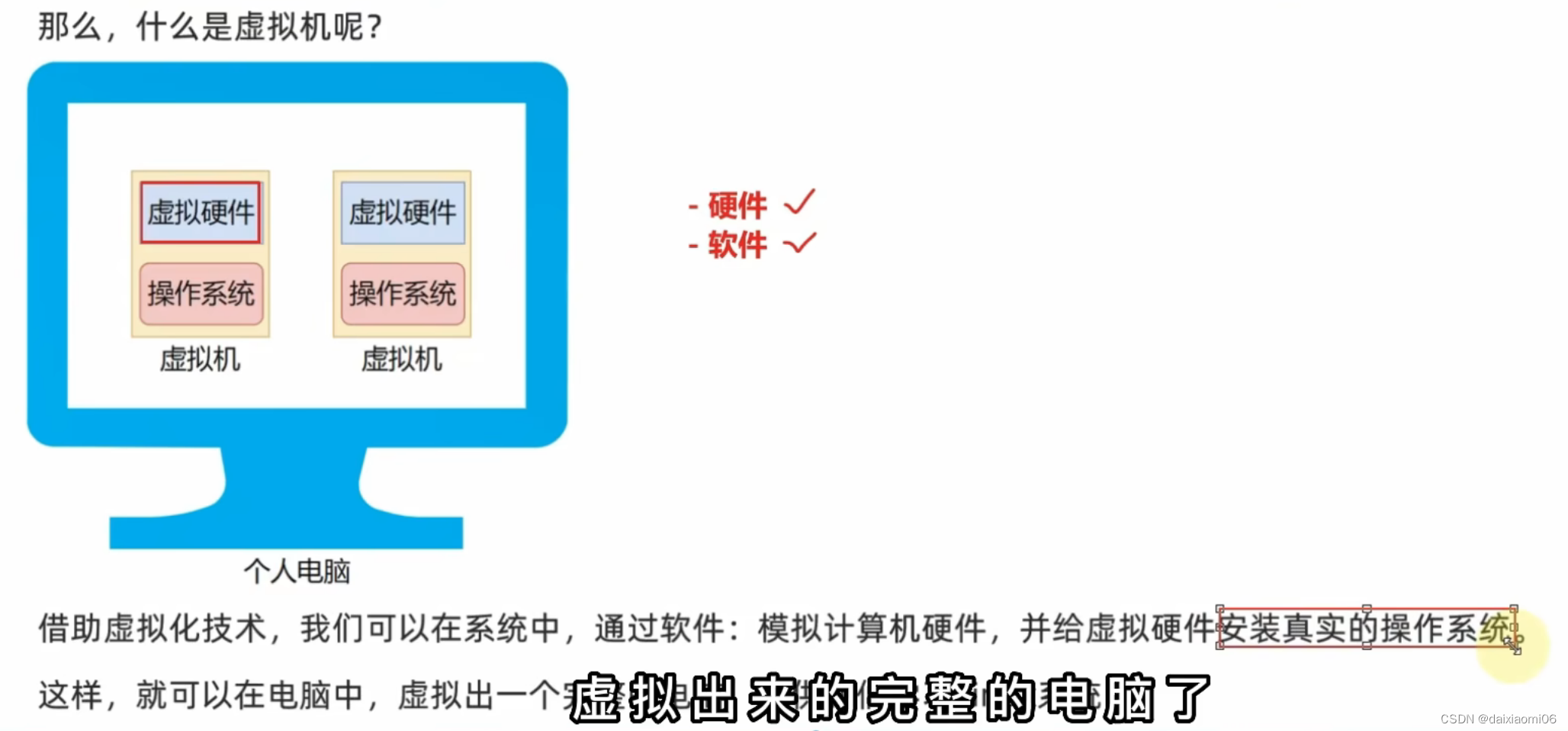
安装虚拟机VMware Workstation
https://www.vmware.com/cn/products/workstation-pro.html
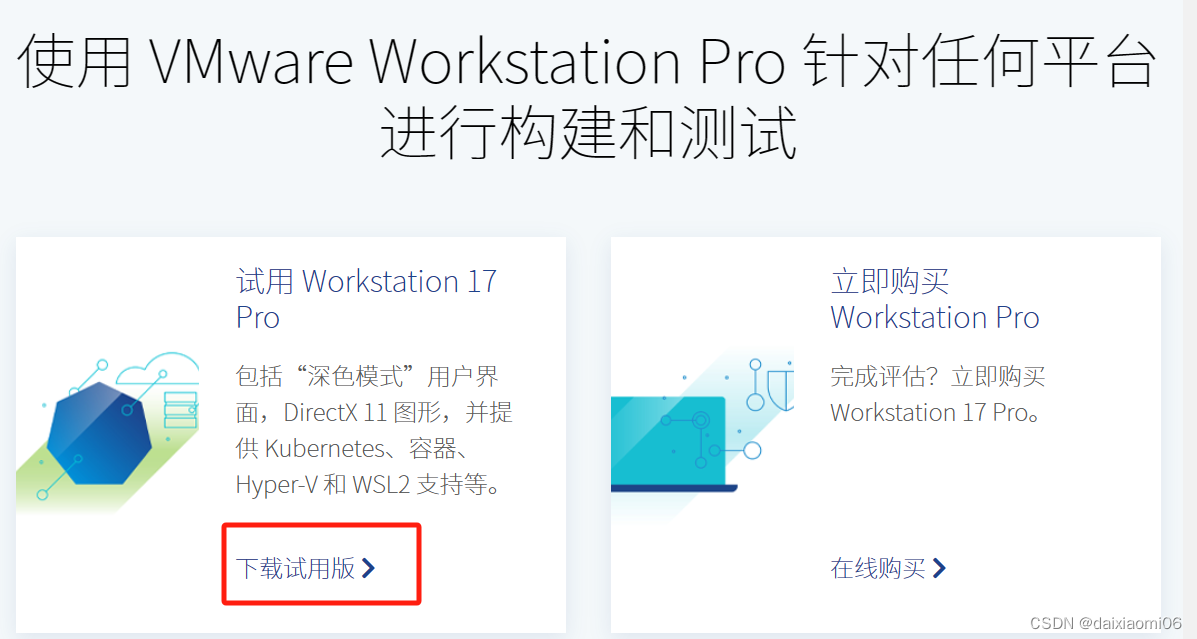
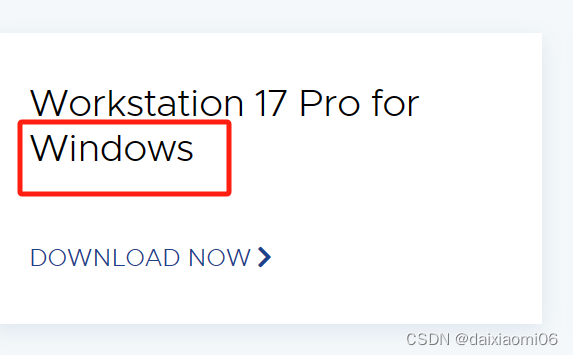
检查虚拟网卡
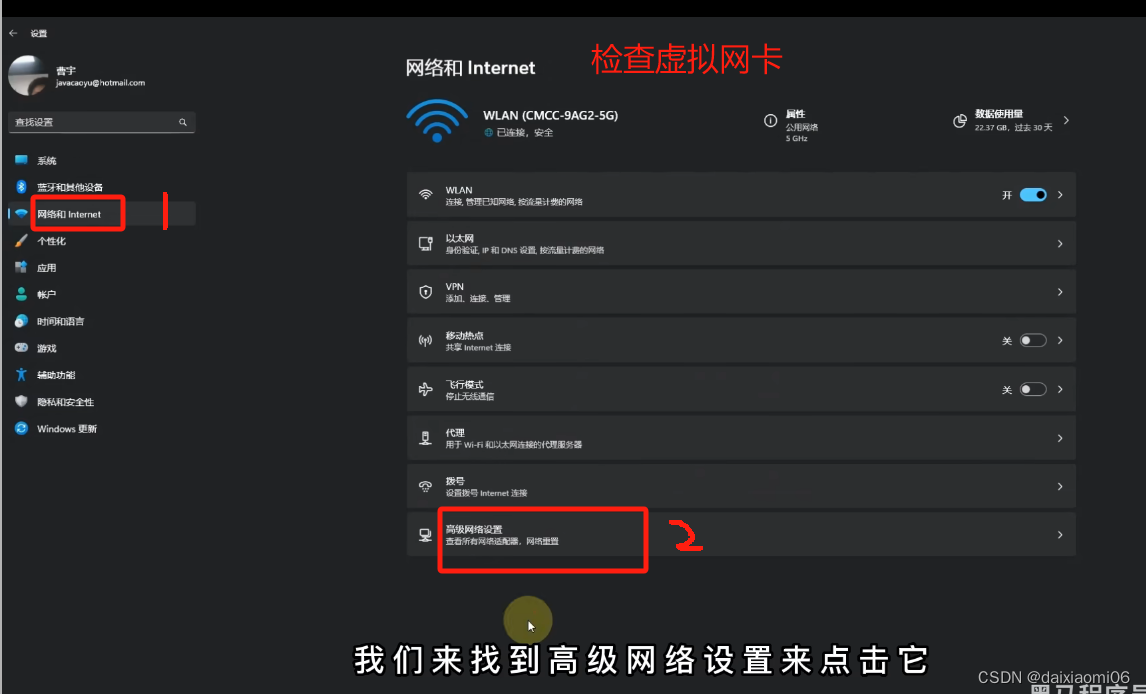
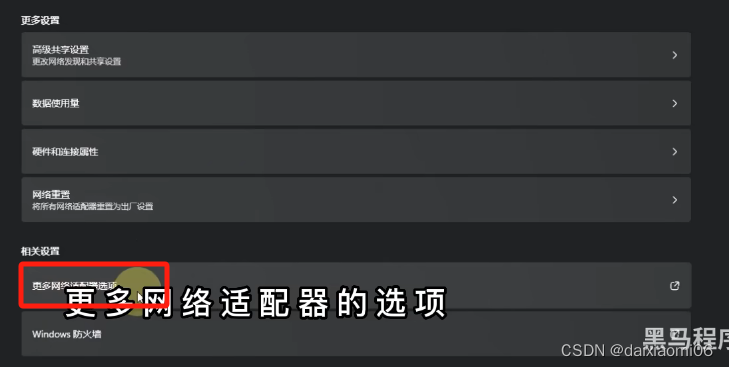

自己检查成功
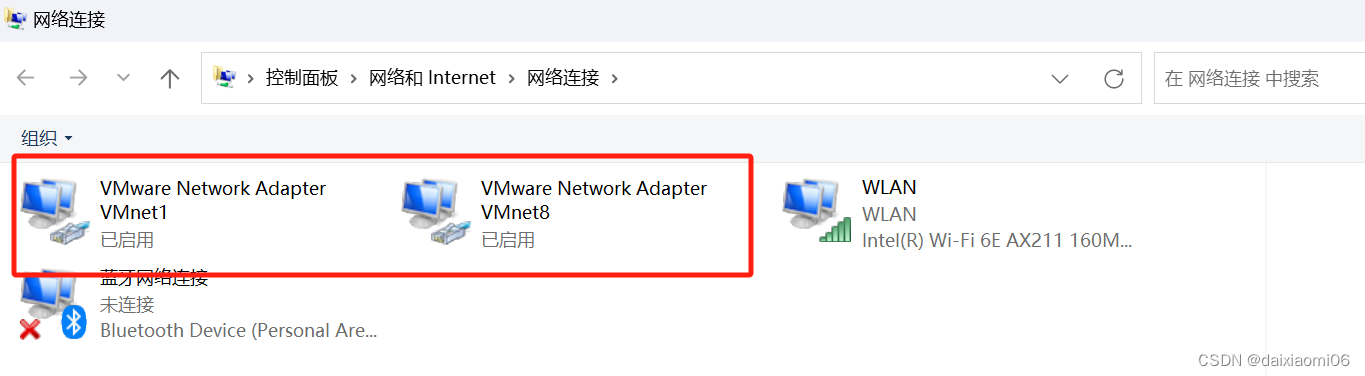
另一种检查方法
win+r,输入ncpa.cpl
可以直接跳转到网络连接页面
自己网上用许可证激活
在vmware上安装linux
下载centos
https://vault.centos.org/7.6.1810/isos/x86_64/
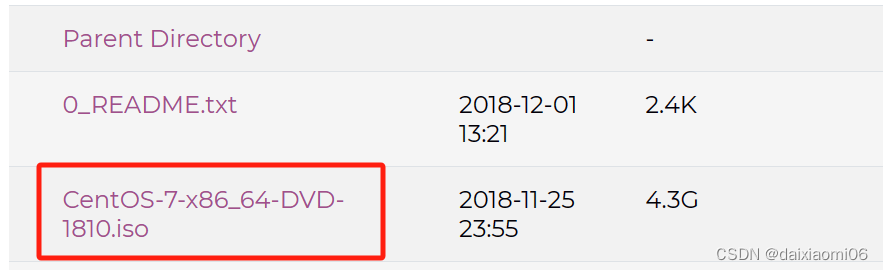
4.3个G需要下载特别久
在虚拟机上安装centos
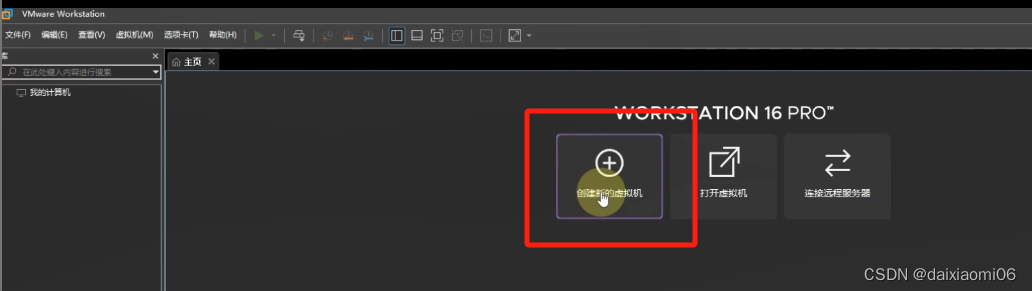
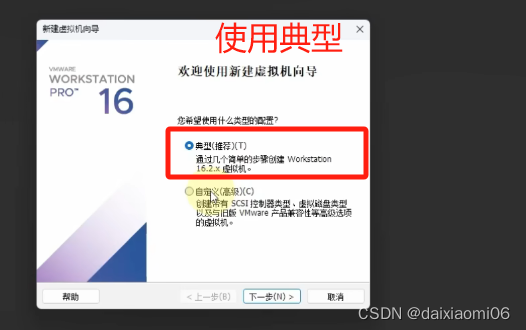
填centos下载的地址
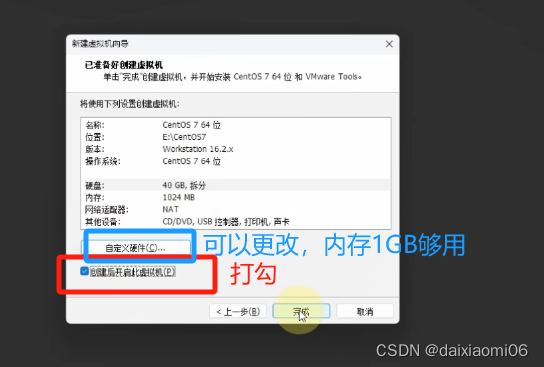
虚拟化的电脑
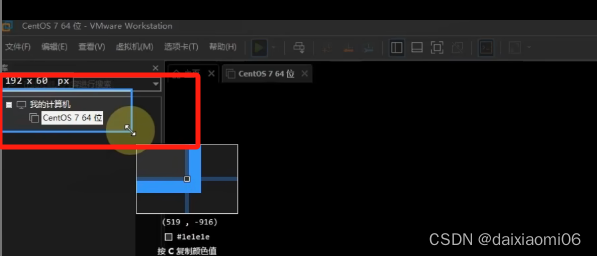
最后一步:
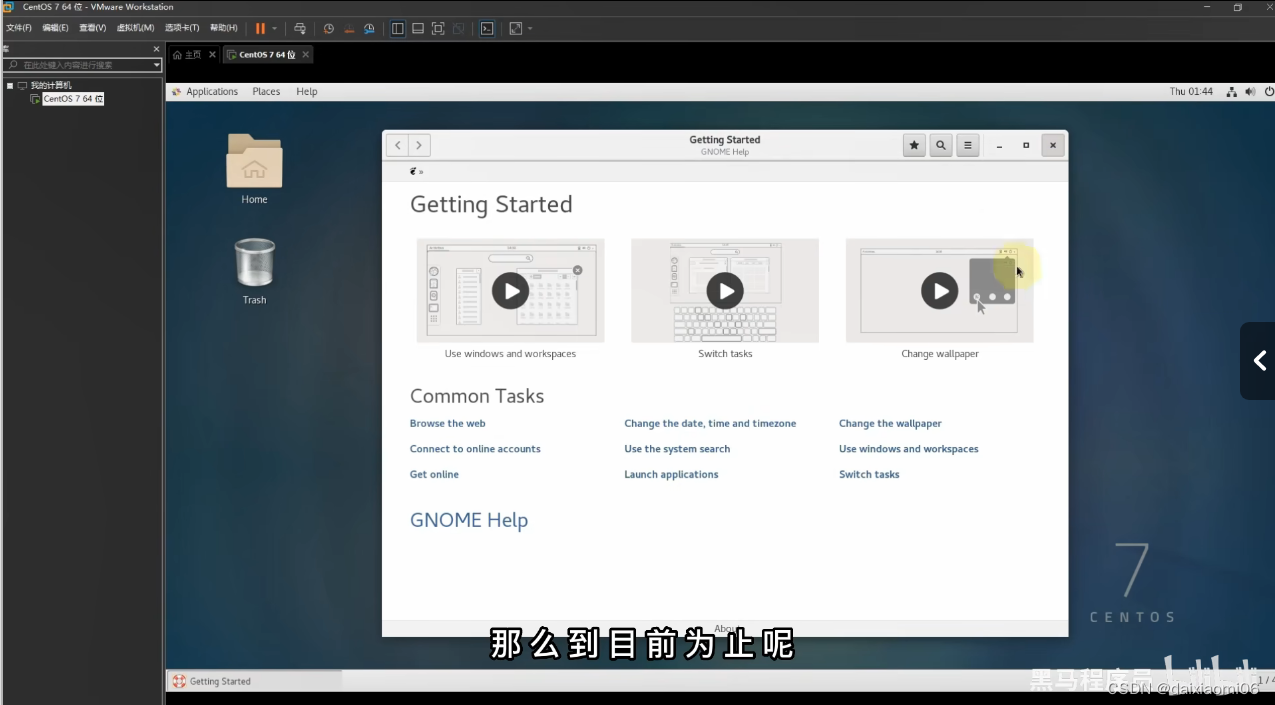
自己的安装情况:
安装final shell
官网:
https://www.hostbuf.com/
windows版下载地址:
http://www.hostbuf.com/downloads/finalshell_install.exe
默认安装地址,请勿更改
final shell打开的页面:
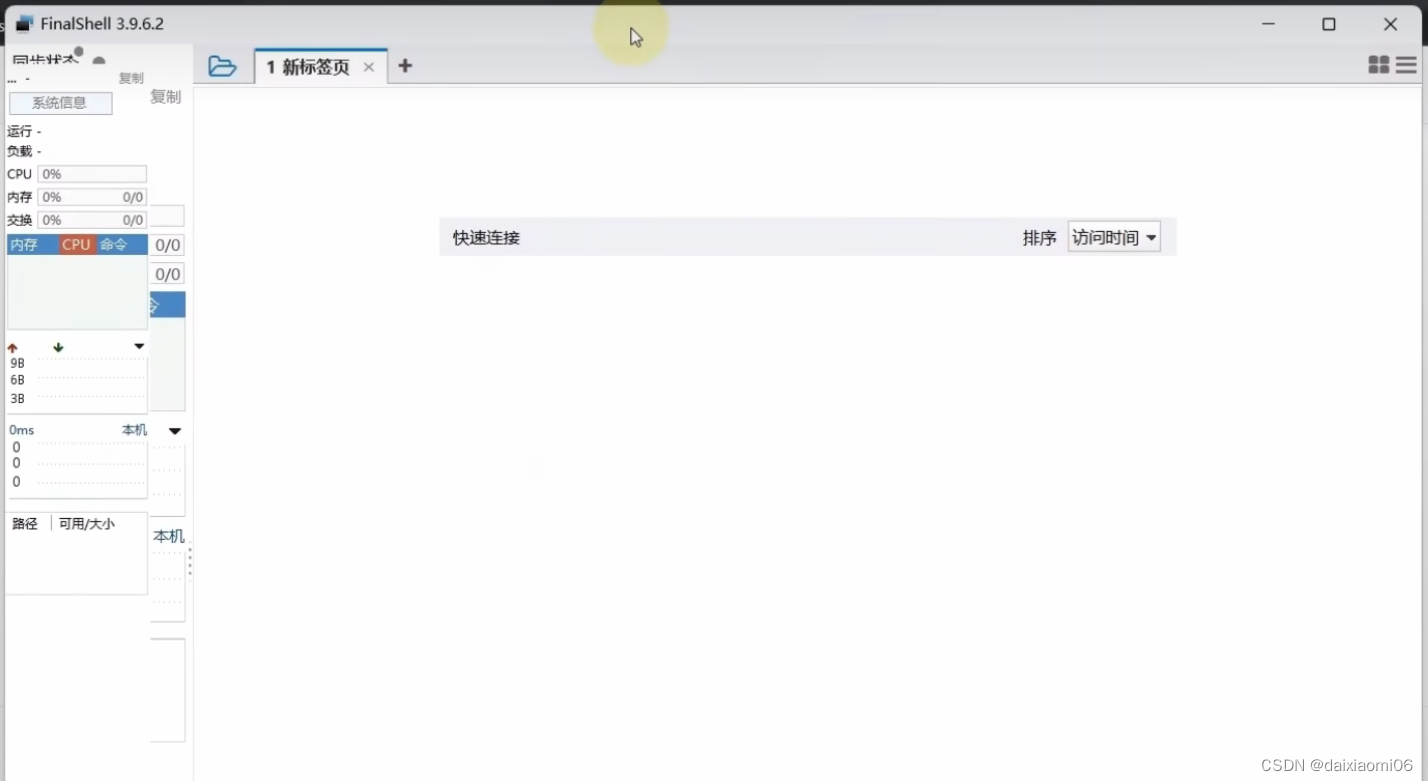
在vm页面里登录系统以后:
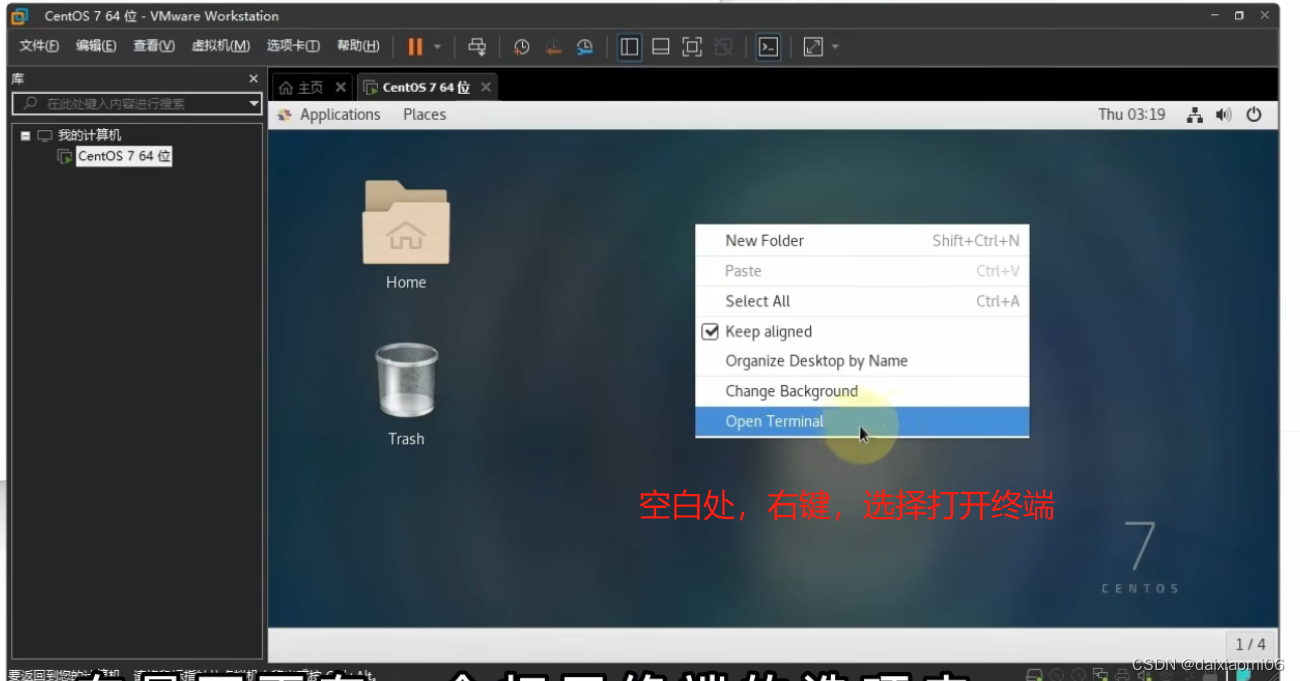
命令行输入ifconfig
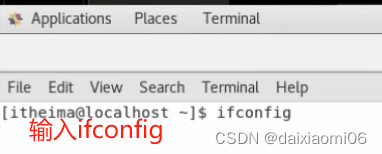
Linux系统的IP地址:
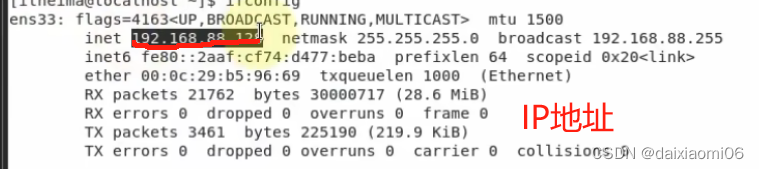
打开final shell:
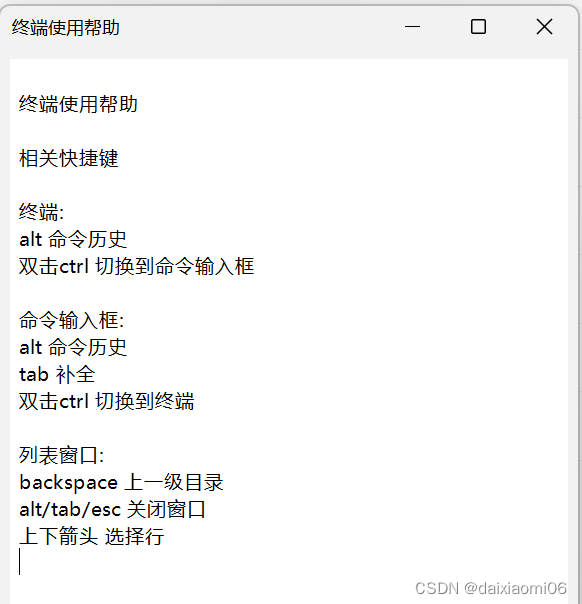
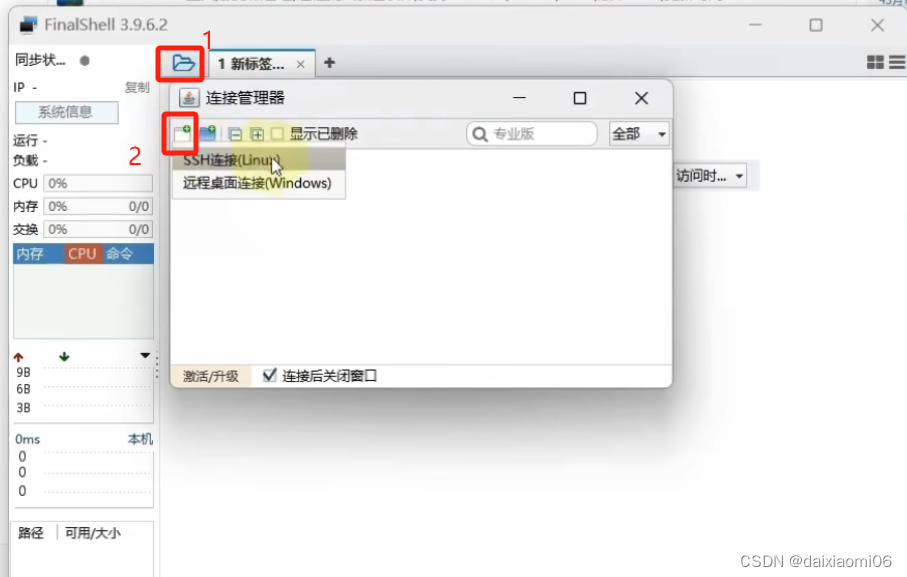

连接成功后:

掌握使用 WSL 获得 Ubuntu 系统环境
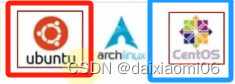
WSL(Windows Subsystem for Linux)可以轻量化获取Linux系统。
优点:完全直连计算机硬件,无需通过虚拟机虚拟硬件。

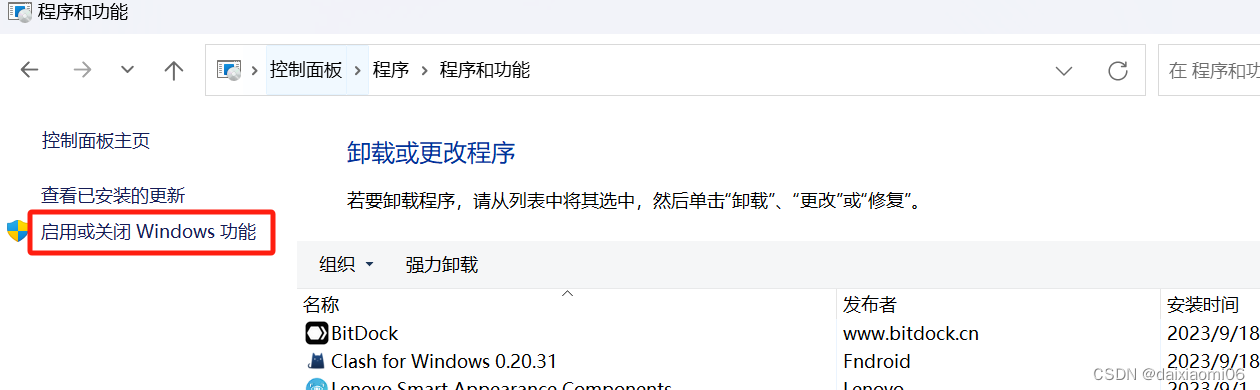
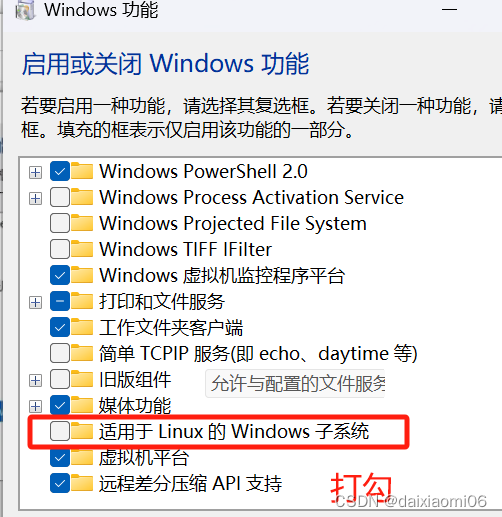
下载ubuntu
打开微软自带的商店,下载
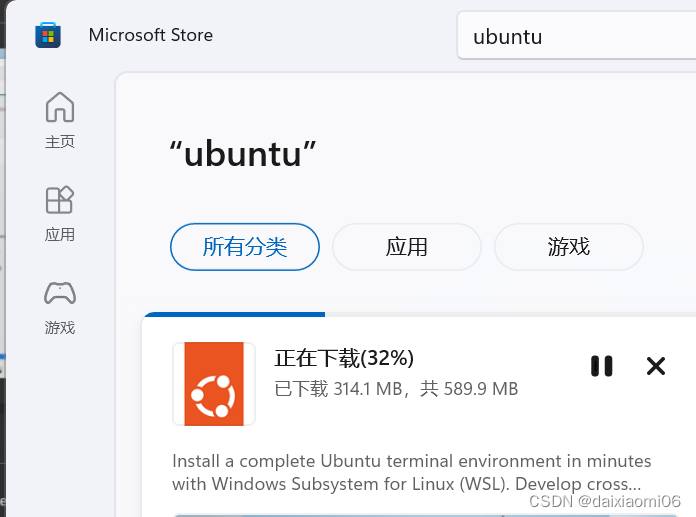

安装报错参考以下链接https://dademiao.cn/doc/42
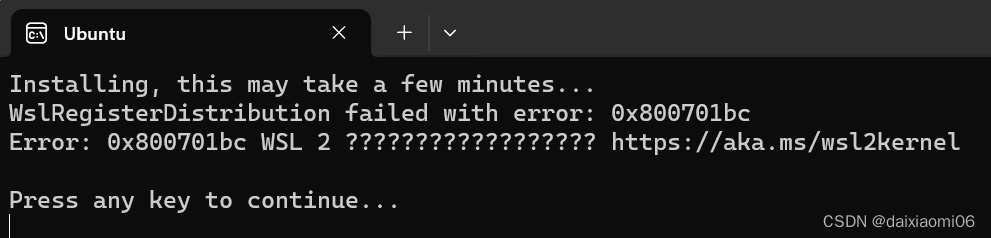
需要升级ws1到ws2
安装terminal
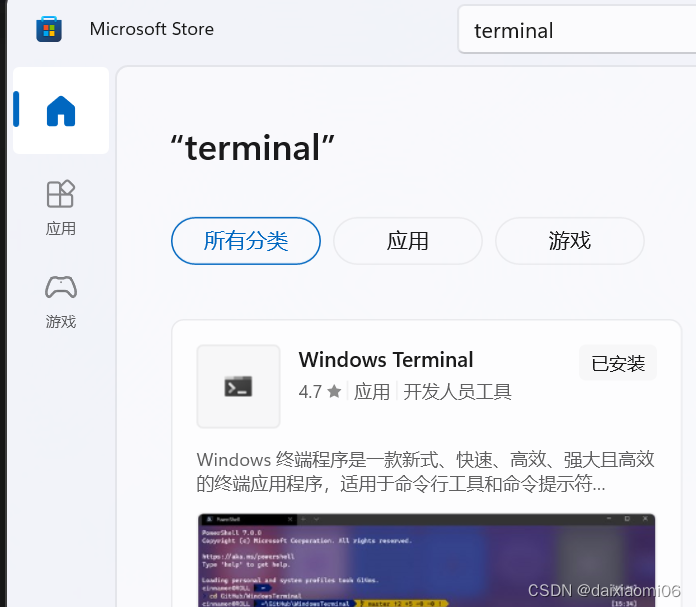
terminal默认是window操作,所以需要切换到Ubuntu
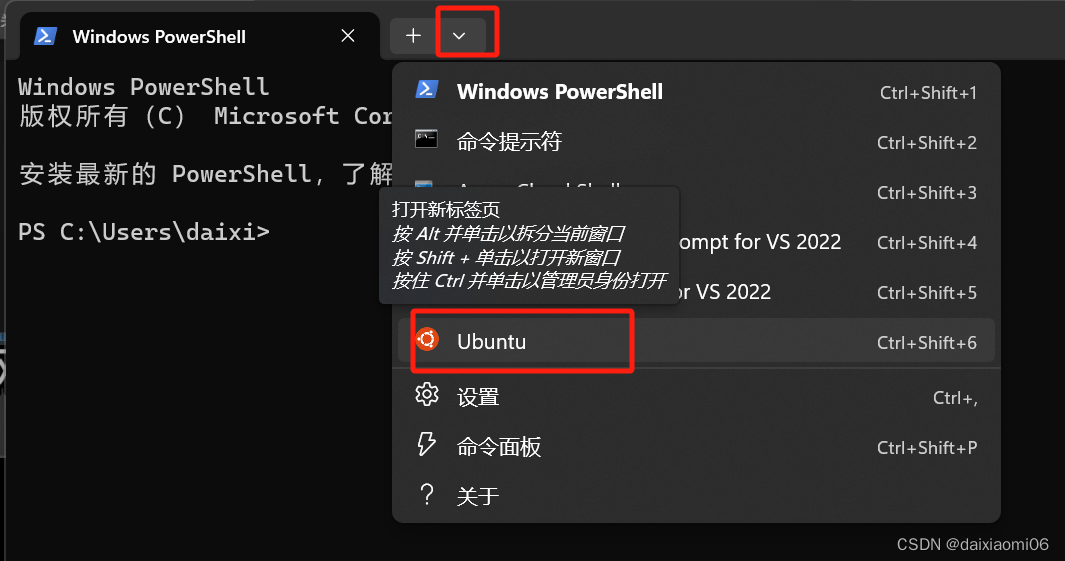
切换成功后:
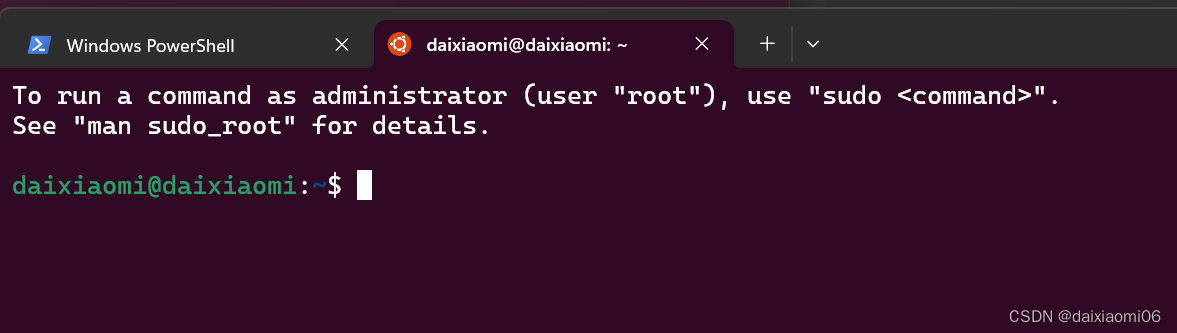
若是想一打开就是ubuntu,在设置里的配置文件更改为ubuntu:
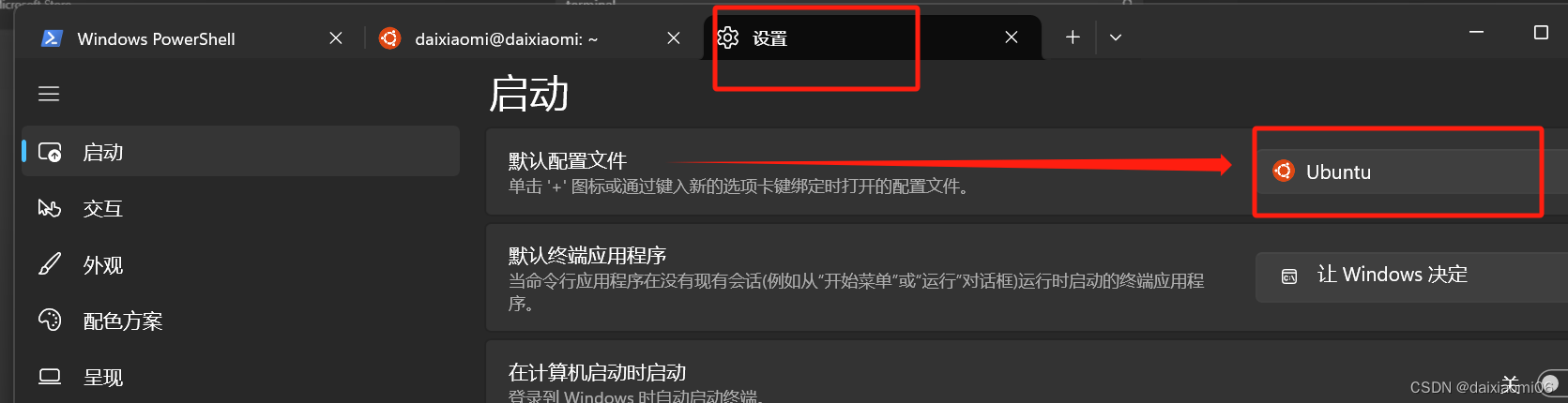







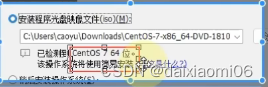
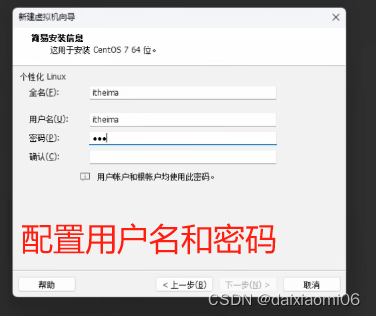
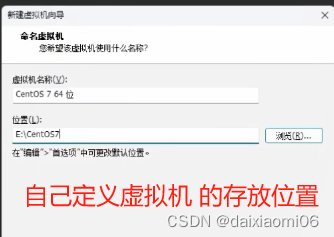















 2424
2424











 被折叠的 条评论
为什么被折叠?
被折叠的 条评论
为什么被折叠?








